Ein kurzer Tipp für alle, die sich ein iPhone 6 gekauft haben und nicht wissen, wie sie es mit einer Hand bedienen können. Ein Doppeltapp auf den Home-Button und schon rutscht der Screen ein Stück nach unten.
Wer auch so kleine Hände hat wie ich, hat spätestens mit dem neuen iPhone 6 große Mühe Buttons oder Navigationsmöglichkeiten im oberen Bildschirmbereich zu erreichen, ohne die zweite Hand zur Hilfe zu nehmen.
Als ich mein iPhone 6 erhalten habe, war dies das erste was mich gestört hat, denn vorher auf meinem iPhone 4 konnte ich immer alles mit dem Daumen erreichen.
Nehmen wir z.B. mal die App Evernote, dann ist es selbst mit großen Händen kaum möglich die Suche zu erreichen oder eine neue Textnotiz zu erstellen, ohne die zweite Hand zu benutzen. Manchmal z.B. beim Abhaken der Einkaufsliste im Einkaufsladen hat man diese aber nicht frei.
Zum Glück hat mein Kollege mich also auf ein neues Feature aufmerksam gemacht: Reachbility, zu deutsch Erreichbarkeit.
Mir ist unverständlich, warum es diese Funktion nicht in die Tipps-App von iOS 8 geschafft hat. Für mich ist diese Funktion deutlich wichtiger als die ganzen anderen Tipps, die dort gezeigt werden.
Inzwischen weiss ich es. Aber für alle, die es noch nicht wussten. Man muss nur doppelt auf den Home-Button tappen und er Inhalt des Bildschirms rutscht nach unten. Achtung nur tappen nicht den Button drücken. Durch doppeltes Drücken kommt man ja bekanntlich in die Liste mit offnen Apps.
Durch das Reachability Feature ist nun auch wieder die Ein-Hand-Nutzung möglich.
Reachability abstellen
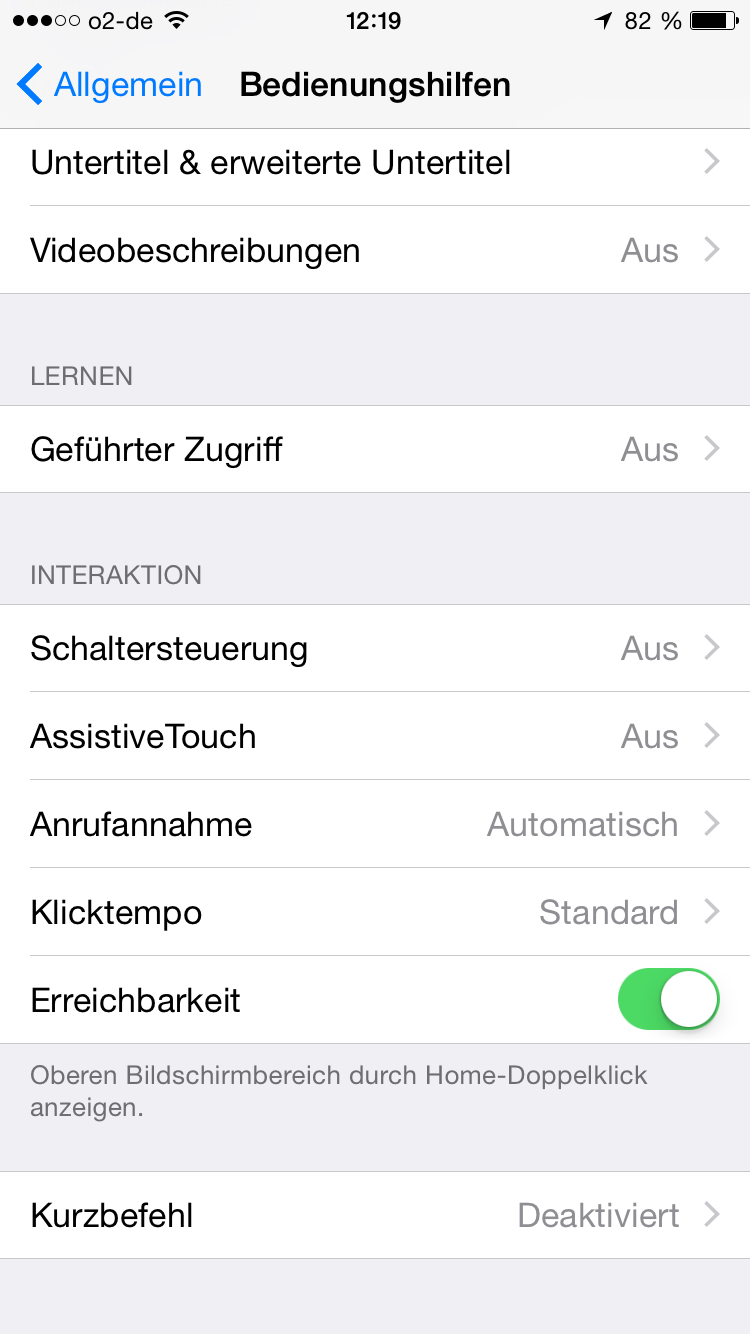
Vom Werk her ist Reachbility eigentlich als Standard eingestellt. Wenn dies nicht so ist oder du das Reachability Feature abstellen willst, findest du es unter Einstellungen > Allgemein > Bedienungshilfen. Einfach runterscrollen zu Erreichbarkeit und den Schalter auf an oder aus stellen.
Kennt ihr noch mehr verstecke aber nützliche Funktionen? Dann schreibt sie doch einfach in den Kommentar.


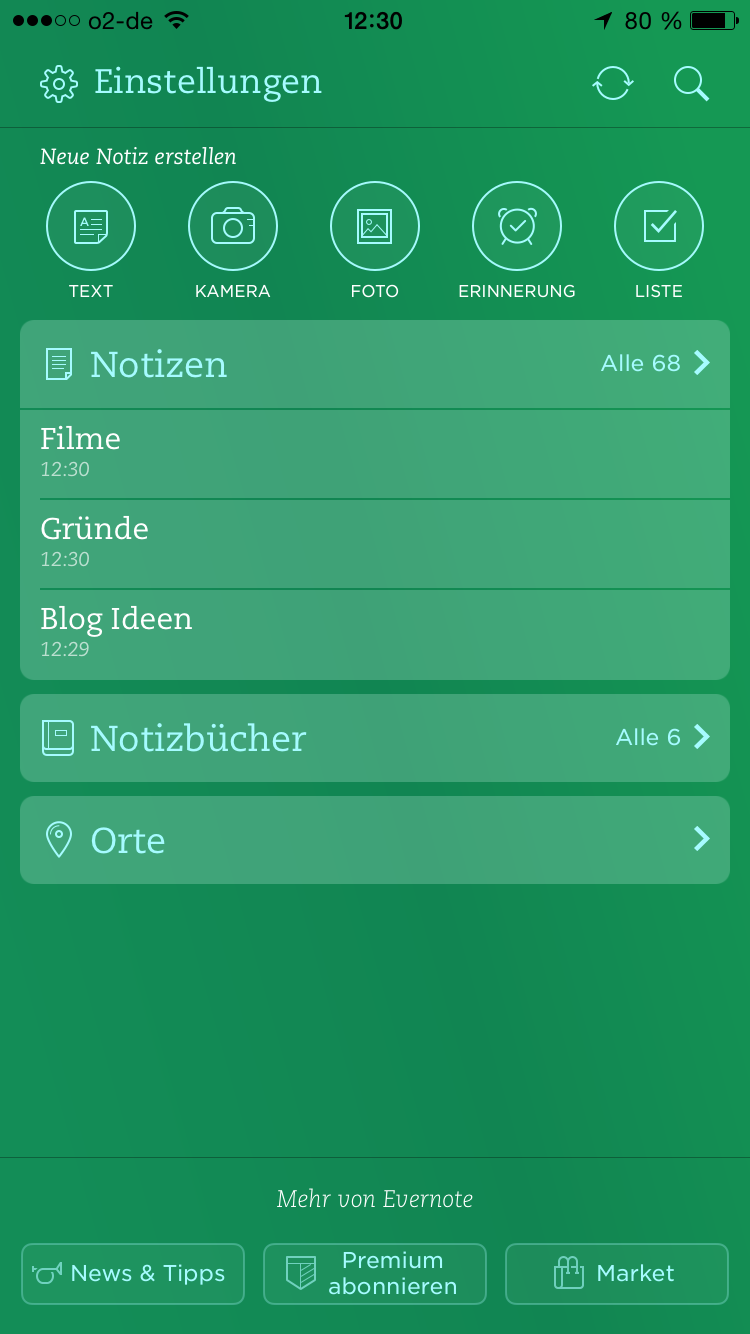

2 comments
Hey Judith,
danke für den Tipp, der ist echt hilfreich. Ich überlege mir ein iPhone6 zuzulegen aber habe immer genau das als Nachteil gesehen – eine kleinen Hände.
Ich hab dich über den Kommentertag gefunden und schau mich jetzt hier noch ein bisschen um.
Liebe Grüße, Tobia
Hallo Tobia,
ja die ersten zwei Wochen war ich erst nicht so begeistert von meinem iPhone 6. Seit mir mein Kollege den Tipp gegeben hat, bin ich aber total begeistert von meinem grossen iPhone. Ich will nie wieder kleiner.
LG
Judith